Het begrijpen van verschillende kalendersoorten is essentieel om de werktijden in jouw project efficiënt te beheren. In deze tutorial bekijken we nauwkeurig de drie fundamentele kalendersoorten in MS Project: de standaardkalender, de nachtdienstkalender en de 24-uurskalender. Deze kalenders helpen je niet alleen om je werktijden nauwkeurig te plannen, maar helpen ook om uitzonderingen en vrije dagen efficiënt mee te nemen.
Belangrijkste bevindingen
- Er zijn drie fundamentele kalendersoorten in MS Project: Standaard, Nachtdienst en 24 Uur.
- Elke kalender heeft specifieke werktijden en afwijkingen die kunnen worden aangepast.
- De keuze van de juiste kalender heeft aanzienlijke invloed op de planning en uitvoering van jouw project.
Stap-voor-stap Handleiding
Om de kalendersoorten te begrijpen en te gebruiken, volg deze stap-voor-stap handleiding.
Eerst is het nodig om de verschillende kalenders in MS Project te bekijken. Hiervoor open je het project waaraan je werkt. Navigeer naar het tabblad "Project" en klik op "Werkuren wijzigen". Hier vind je een overzicht van de beschikbare kalendersoorten.
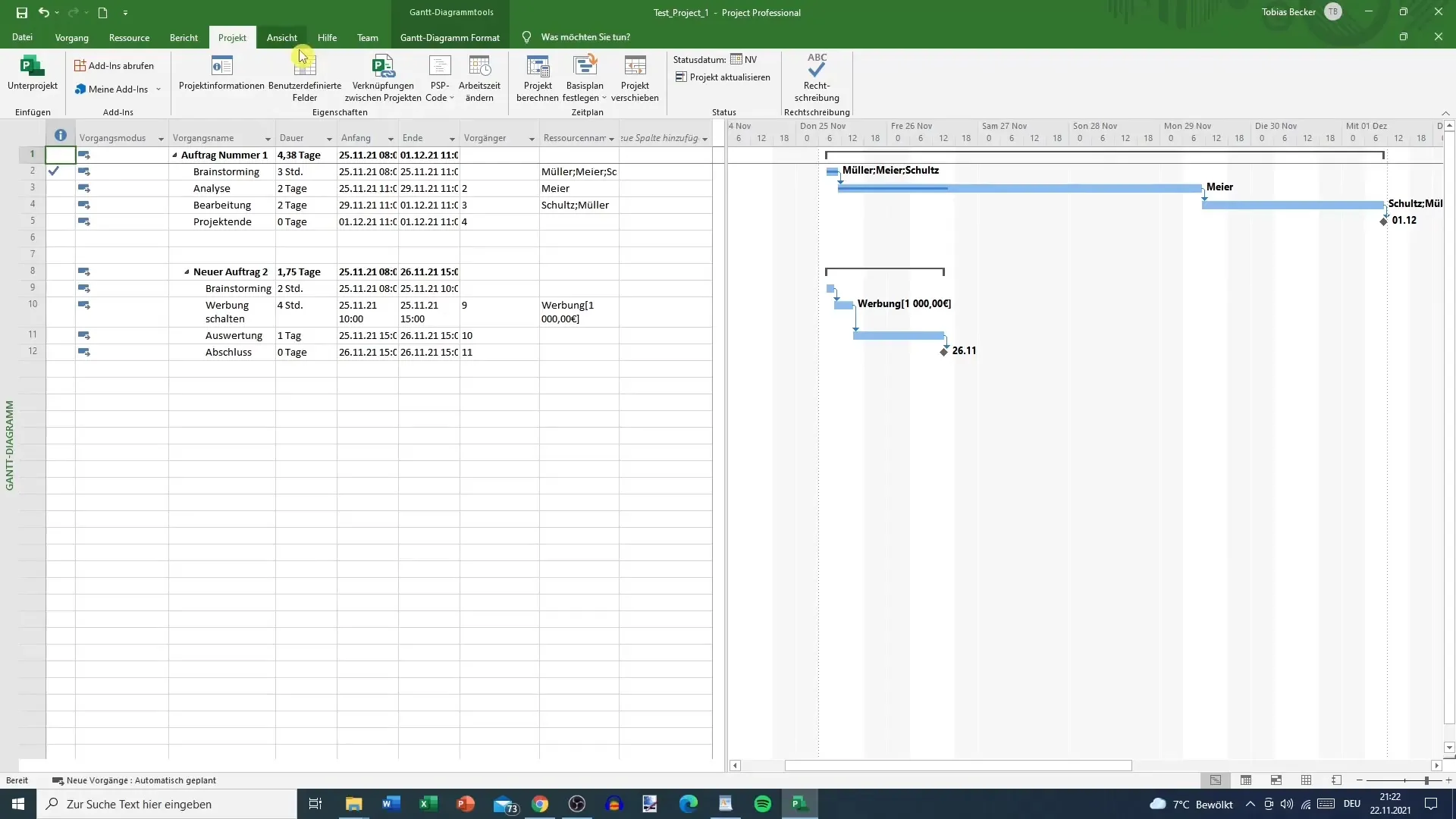
Nu zie je het veld "Werkuren wijzigen", waar je de verschillende kalenders kunt selecteren. De standaardkalender vertegenwoordigt de typische projectkalender die over het algemeen voor de meeste projecten wordt gebruikt.
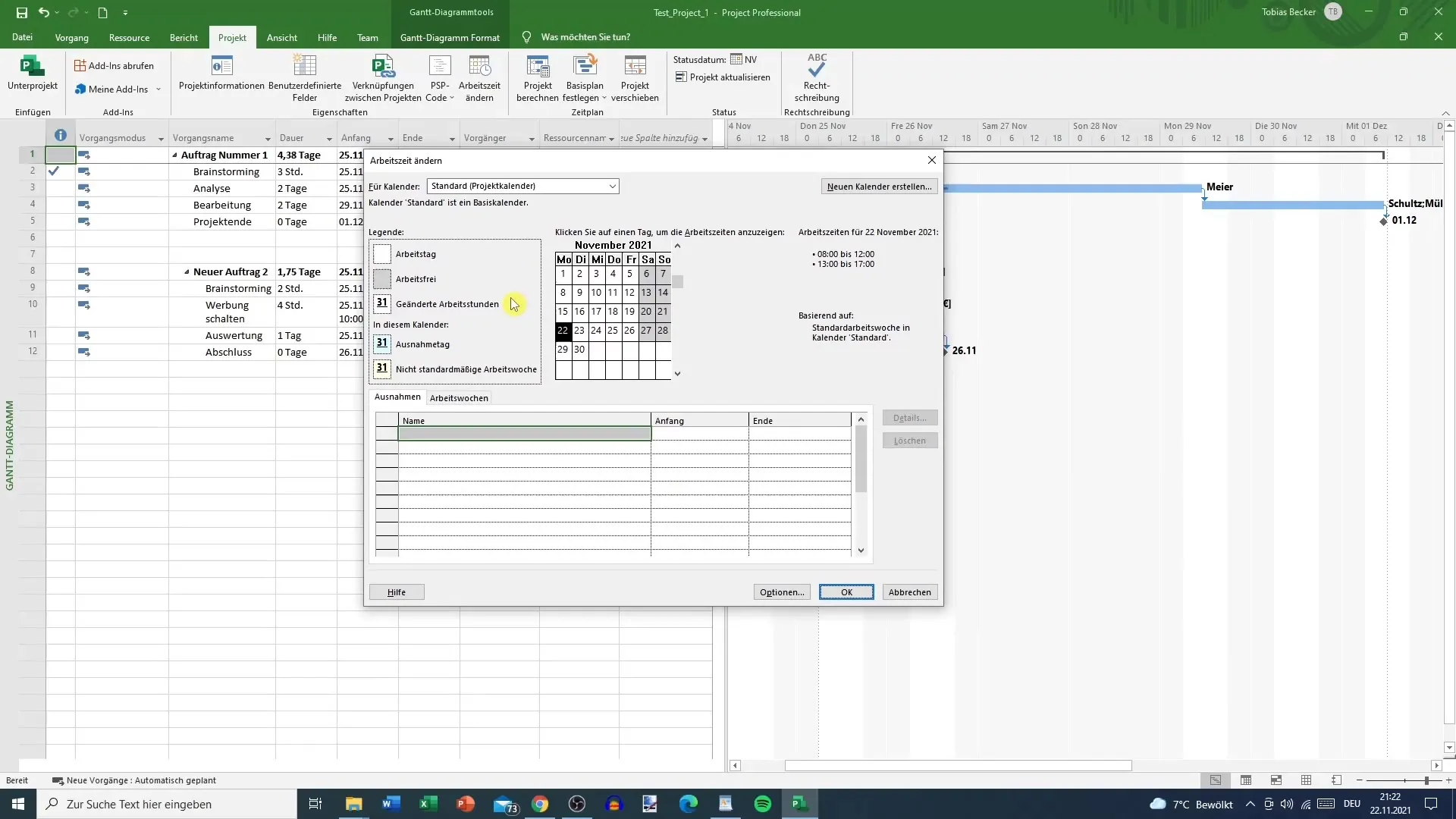
Daarnaast heb je de nachtdienstkalender. Deze is vooral handig als jouw project werktijden 's nachts vereist. Let op dat deze kalender over twee dagen kan worden gedefinieerd, wat betekent dat activiteiten die in de vroege ochtenduren plaatsvinden correct worden geregistreerd.
Een andere kalender is de 24-uurskalender, die een continu beschikbaarheid van 0 tot 0 uur laat zien. Deze kalender is onder andere geschikt voor projecten die een constante workflow vereisen, zoals in de ziekenhuiszorg.
Als je door de verschillende kalendersoorten gaat, let ook op het legenda die je een visuele oriëntatie geeft over vrije dagen. Deze zijn in het overzicht grijs gemarkeerd. Hier kan je bijvoorbeeld zien dat zaterdag en zondag als vrije dagen zijn gemarkeerd.
Een belangrijk aspect om op te letten, zijn de "uitzonderlijke" werktijden op bepaalde dagen. Op een voorbeeldig dag, de 22e van de maand, kan je zien dat er op die dag van 8 tot 12 uur wordt gewerkt, gevolgd door een pauze en nog eens werken van 13 tot 17 uur. Dit komt neer op een totaal van 8 uur.
De specifieke werkuren worden verspreid over 5 dagen, wat overeenkomt met een totaal van 40 werkuren. Let dus altijd op dergelijke verdelingen en hoe ze kunnen afwijken van de standaard.
Als je met de nachtdienst werkt, zal je merken dat de werktijden hier anders gestructureerd zijn. Er is bijvoorbeeld een werktijd van 23 tot 0 uur gevolgd door verdere ploegen die laten zien dat er ook doorheen dagen wordt gewerkt.
Het is belangrijk om de specifieke werkschema's die in jouw project voorkomen nauwlettend in de gaten te houden. Je kan ook de 24-uurs optie gebruiken voor werkzaamheden die geen vastgestelde werkdag hebben, wat voor veel projecten in de sector handig kan zijn.
Deze drie kalendersoorten en het aanpassen van hun werktijden stellen je in staat om een duidelijk overzicht te behouden over de projectplanning en om uitzonderingen goed te beheren wanneer nodig.
Samenvatting
In deze tutorial heb je geleerd hoe je de verschillende kalendersoorten in MS Project kan gebruiken. Je bent bekend geraakt met de opties Standaard, Nachtdienst en 24 Uur en begrepen hoe ze de planning en uitvoering van jouw project beïnvloeden.
Veelgestelde vragen
Hoe kan ik de kalendersoorten in MS Project wijzigen?Je kan de kalendersoorten onder het tabblad "Project" en "Werkuren wijzigen" selecteren.
Wat is het verschil tussen de drie kalendersoorten?De Standaardkalender is voor typische 8-uur dagen, de Nachtdienstkalender is voor nachtelijke werktijden en de 24-uurskalender is voor continu werk bestemd.
Hoe kan ik vrije dagen in mijn kalender definiëren?Dit gebeurt automatisch wanneer je de kalendersoorten gebruikt en de juiste instellingen maakt.


